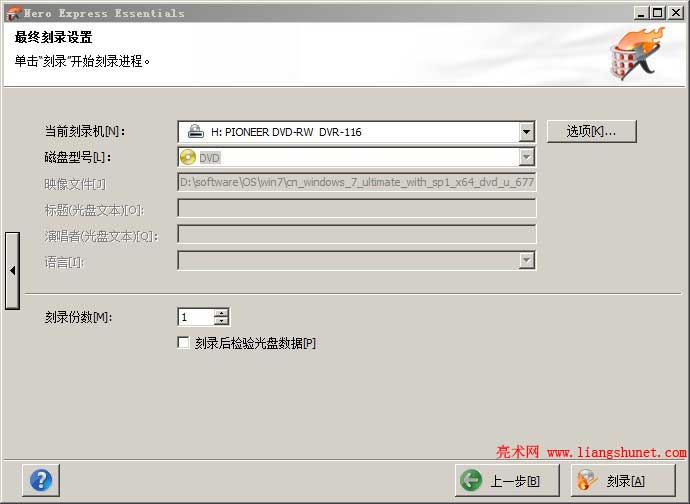Windows > 正文
Windows > 正文iso文件怎么运行安装
iso 的英文全称是 Isolation,是光盘映像文件,由于它能有效压缩原有文件的大小(例如 Windows7 压缩成 iso 文件,只有3G左右,安装后却有10G左右),所以被广泛的使用,尤其是一些容量大的软件,因此我们下载到的操作系统、数据库和大型程序开发工具的安装文件常常是 iso 类型的。
iso文件怎么运行安装?对于不同的操作系统有不同的安装方法,Windows 10 以上系统可直接安装,因为它们已经支持对 iso 文件解压,而 Windows 10 以下系统不支持,iso文件怎么安装,总结起来共有3种方法,分别为:解压安装法;虚拟光驱安装法;刻录到光盘。
一、直接安装
Windows 10 以上系统,双击iso文件,它就会自动展开,双击里面的安装文件(setup.exe),按照向导安装即可。
二、解压安装法
iso文件作为一种压缩格式,可以像 rar 压缩包一样用 Winrar 软件解压,解压后双击 setup.exe 就可以运行安装。
解压方法:
1、右键待解压的 iso 文件,选择“解压到当前文件夹”,如图1所示:
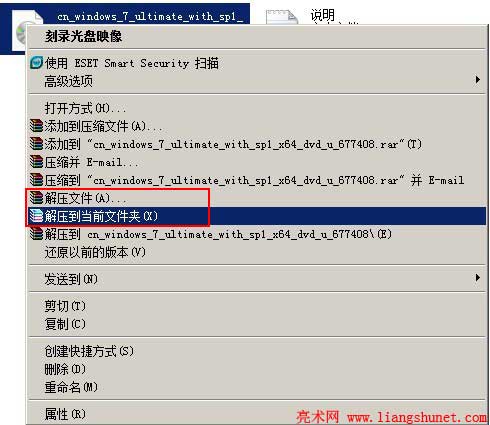
图1
则开始解压,值得注意是:当前盘所剩的空间一定要能装得下解压后的文件。
2、如果当前盘空间不够,可以选择图1中的“解压文件”,打开窗口如图2所示:
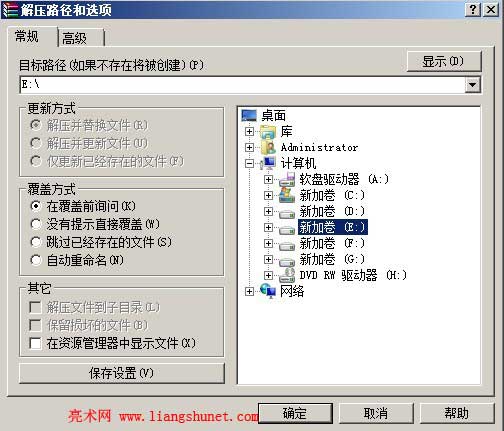
图2
选择一个空间足够的盘(如选择E盘),单击“确定”开始解压到所选磁盘。
三、虚拟光驱安装法
上面介绍的iso文件怎么运行安装方法,虽然十分简单,但如果 iso文件很大,解压也要很久(半个小时以上),等得也麻烦,有没有快一点的方法。
iso作为光盘镜像文件,可以用虚拟光驱直接运行,只要下载一个绿色版的虚拟光驱,把它加载进去就可以运行。非绿色版要安装后,才能加载 iso文件;网上有免费的且绿色版的虚拟光驱,建议先找绿色版的,多找找应该可以找到。
加载 iso 文件的方法:
1、打开虚拟光驱,单击“加载镜像”,如图3所示:
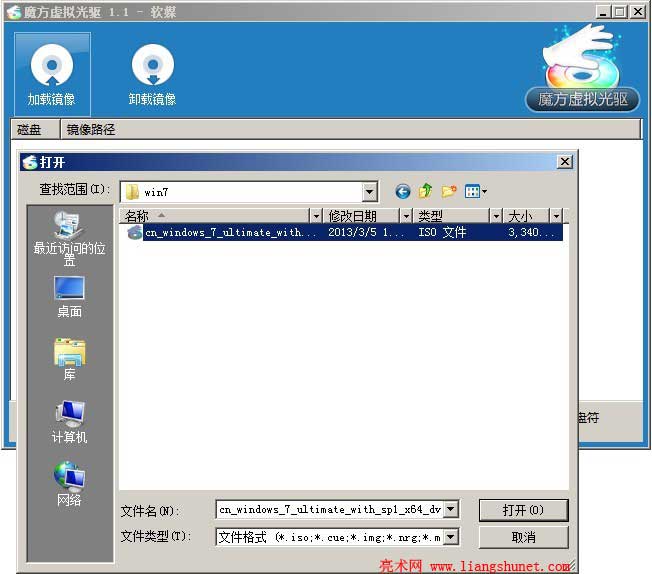
图3
2、定位到 iso文件所在的文件夹,双击它则打开“运行和iso文件展开”窗口,如图4所示:
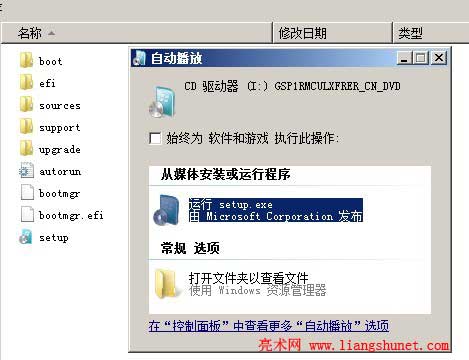
图4
3、选择“运行 setup.exe”,则开始安装。
四、刻录到光盘
前面介绍的三种iso文件怎么运行安装的方法,都是直接从硬盘安装,如果系统类型不同,可能安装不了,可以把它刻录到光盘上再安装。这样安装就不受什么限制,还可以格盘。
把 iso 文件刻录到光盘的方法:
1、双击待刻录的 iso文件,如果安装了刻录软件, 则会用刻录软件(nero)打开,如图5所示:
图5
2、单击“刻录”直接刻录到光盘中,就可以安装了。
提示:有些用户由于没有刻录过,直接把一个完整的 iso文件刻录到光盘里,结果安装不了;因为iso中的引导程序无法运行,上面介绍的刻录方法,刻录到光盘的是展开后的文件,而不是一个 iso文件。